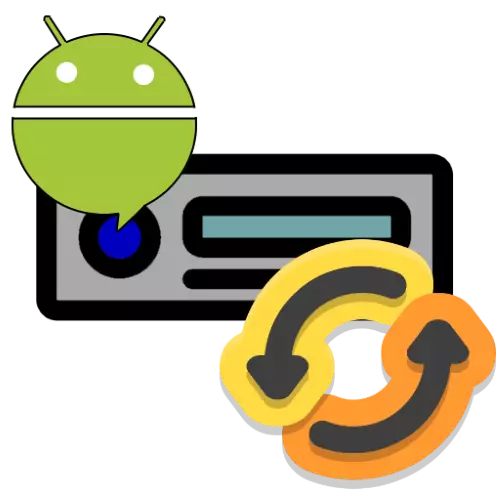
Sylw! Pob cam pellach rydych chi'n ei berfformio ar eich risg eich hun!
Cam 1: Paratoi
Cyn i chi ddechrau cadarnwedd, mae angen i chi wneud rhai gweithrediadau: Darganfyddwch ei union enghreifftiol a llwythwch ffeiliau diweddaru, yn ogystal â pharatoi gyriant fflach neu gerdyn cof.
- Yn gyntaf oll, dylech ddiffinio model penodol o'ch radio car. Yr ateb symlaf i'r dasg hon yw defnyddio gosodiadau'r ddyfais - agorwch ei phrif fwydlen a thap ar yr eicon cyfatebol.
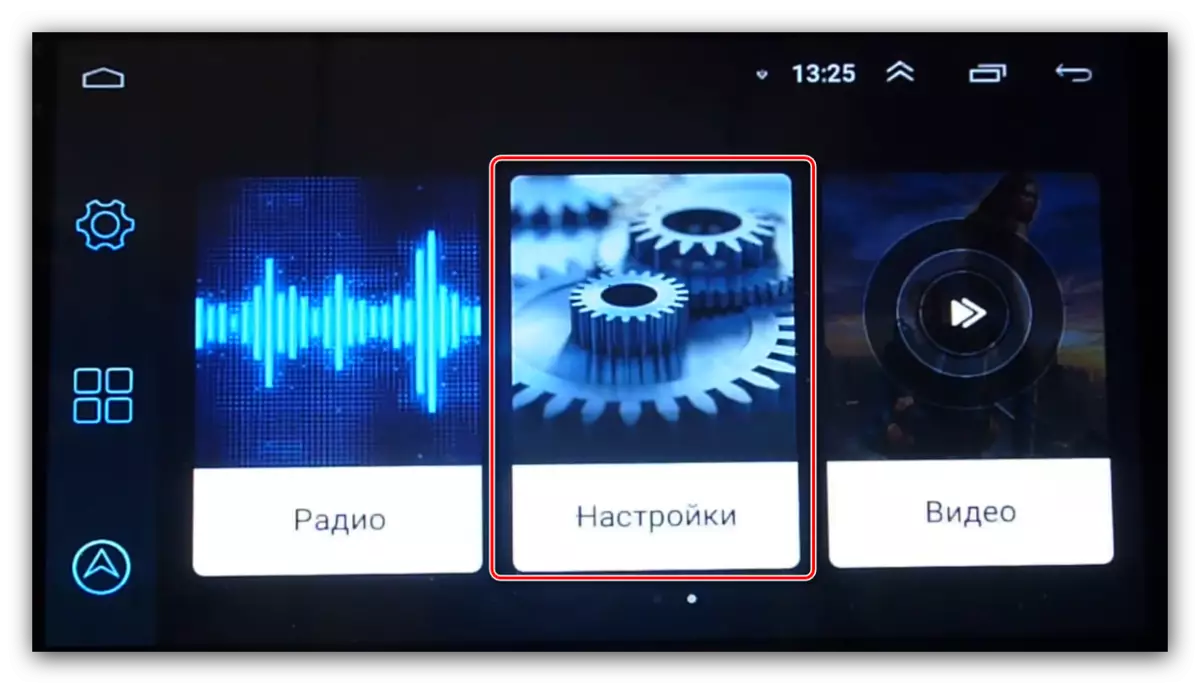
Sgroliwch i'r paramedrau i'r pwynt "gwybodaeth" a mynd iddo.
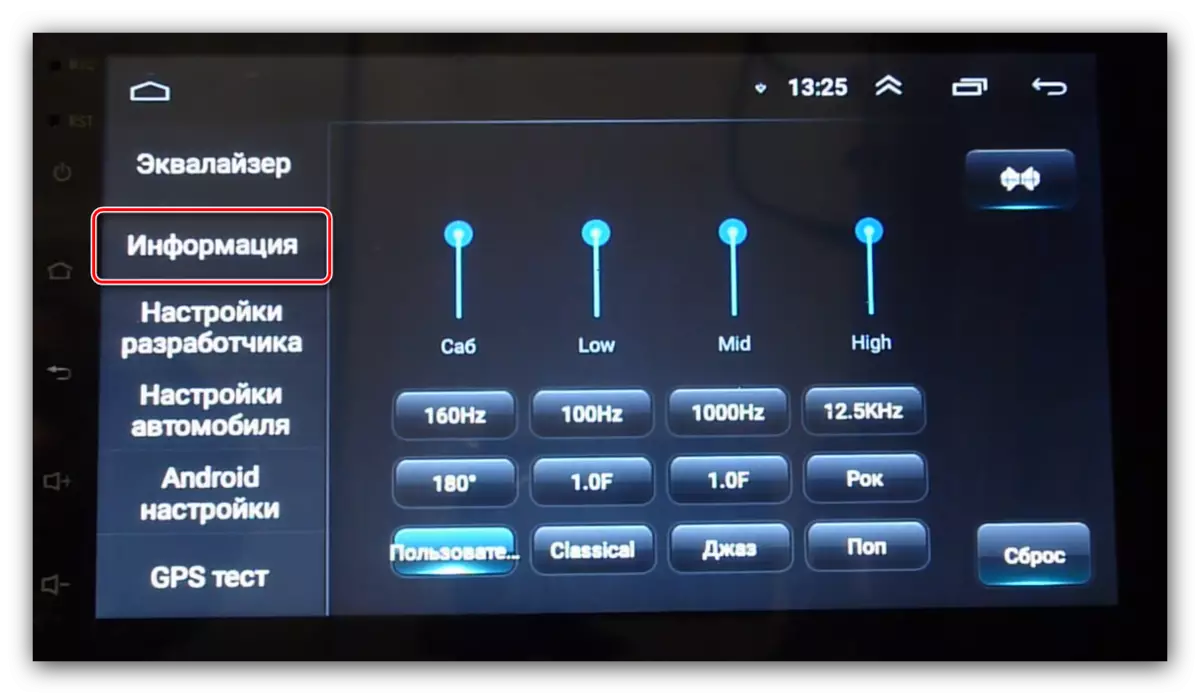
Nesaf, chwiliwch am yr opsiwn "MCU" - bydd angen gwybodaeth sydd ei hangen arnom.
- Dewis arall - Lleoliadau Android Agored.
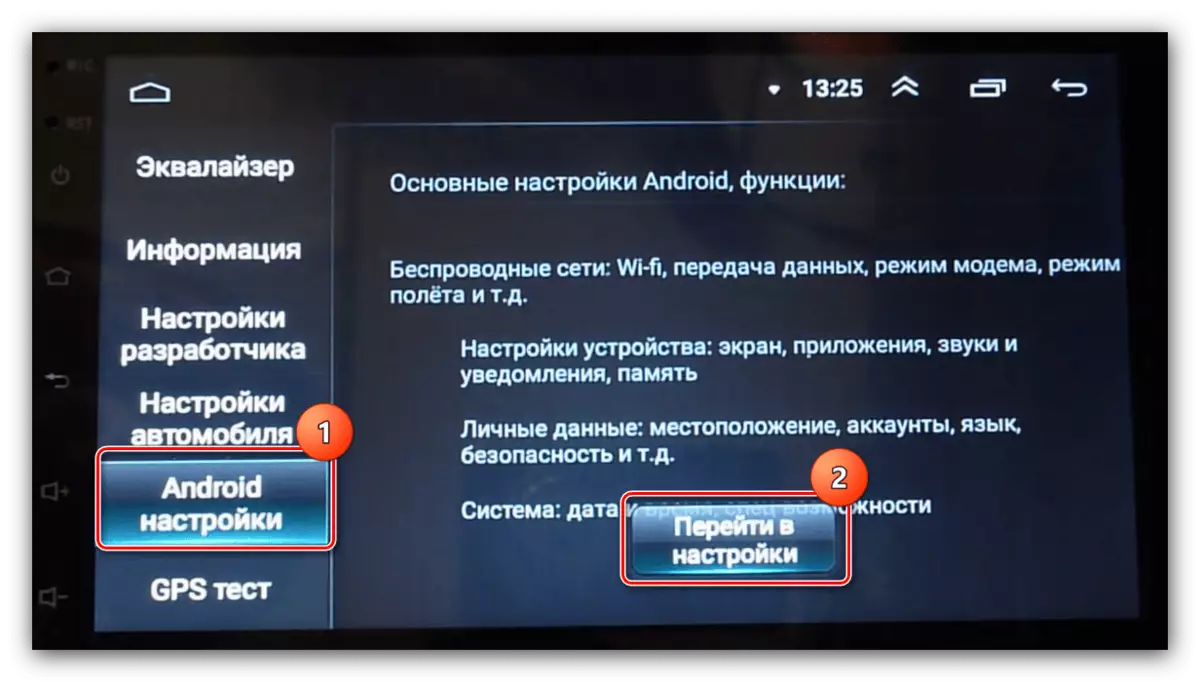
Nesaf, defnyddiwch y rhif ffôn.
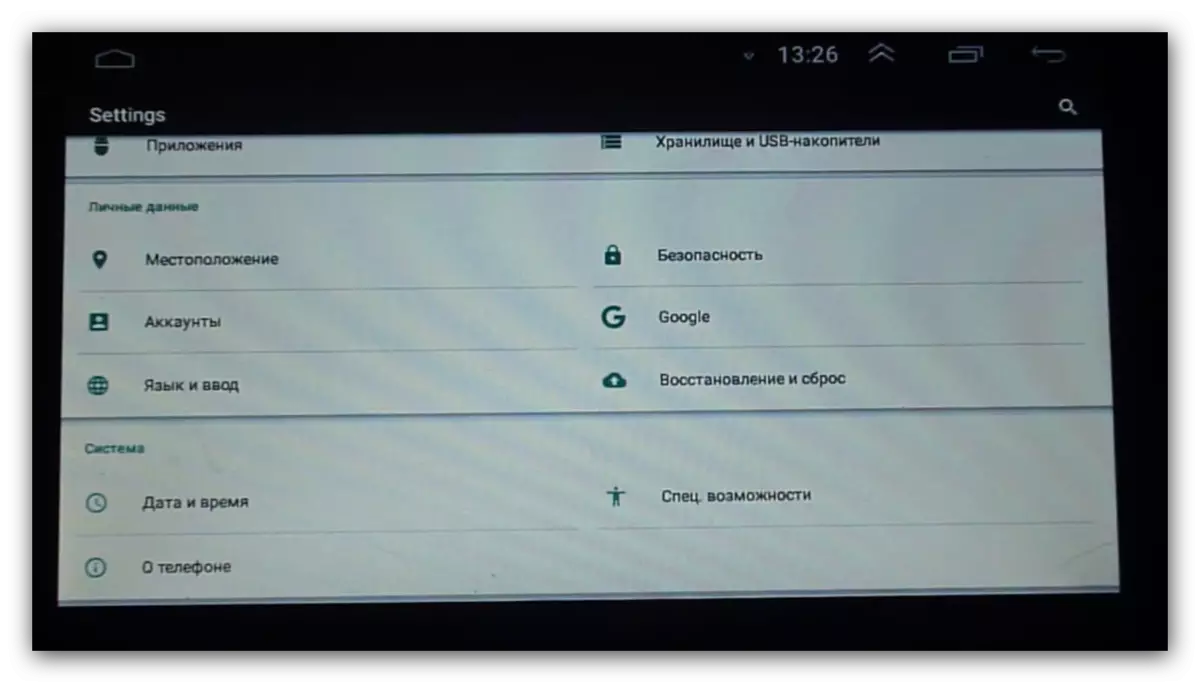
Bydd y llinell "system" yn cael ei gosod y wybodaeth angenrheidiol.
- Ar ôl penderfynu ar yr ystod enghreifftiol, mae angen i chi ddod o hyd i ffeiliau newyddion ffres. Mae dwy ffordd yma - y cyntaf yw derbyn diweddariadau o wefan swyddogol y ddyfais. Os nad oes unrhyw un, bydd yn rhaid i chi ddefnyddio ffynonellau trydydd parti.
- Ar ôl derbyn archif gyda ffeiliau, dewiswch USB Flash Drive, mae'r gofynion ar ei gyfer fel a ganlyn:
- Cyfrol - o leiaf 8 GB;
- System Ffeil - Fat32;
- Connector Math - yn ddelfrydol USB 2.0, sy'n arafach, ond yn fwy dibynadwy.
Fformatiwch yriant, yna dadbacio'r archif gyda'r ffeiliau cadarnwedd yn ei wraidd.
- Mewn rhai modelau, Magnitols, mae'r diweddariad meddalwedd yn digwydd gyda dileu pob data defnyddwyr, felly mae angen creu copi wrth gefn os oes angen.
Darllenwch fwy: Sut i wneud copi wrth gefn o ddyfeisiau android cyn cadarnwedd
- Yn aml, maent hefyd yn ailosod y cyfluniad yn y broses, felly ni fydd yn ddiangen i wneud gosodiadau wrth gefn. Agorwch osodiadau'r ddyfais ac edrychwch am yr eitem "Gosodiadau Car". Os yw ar goll, ewch ymlaen i'r cadarnwedd, ond os oes yno, tapiwch ef arno.
- Nesaf, defnyddiwch yr eitem "Uwch Gosodiadau".
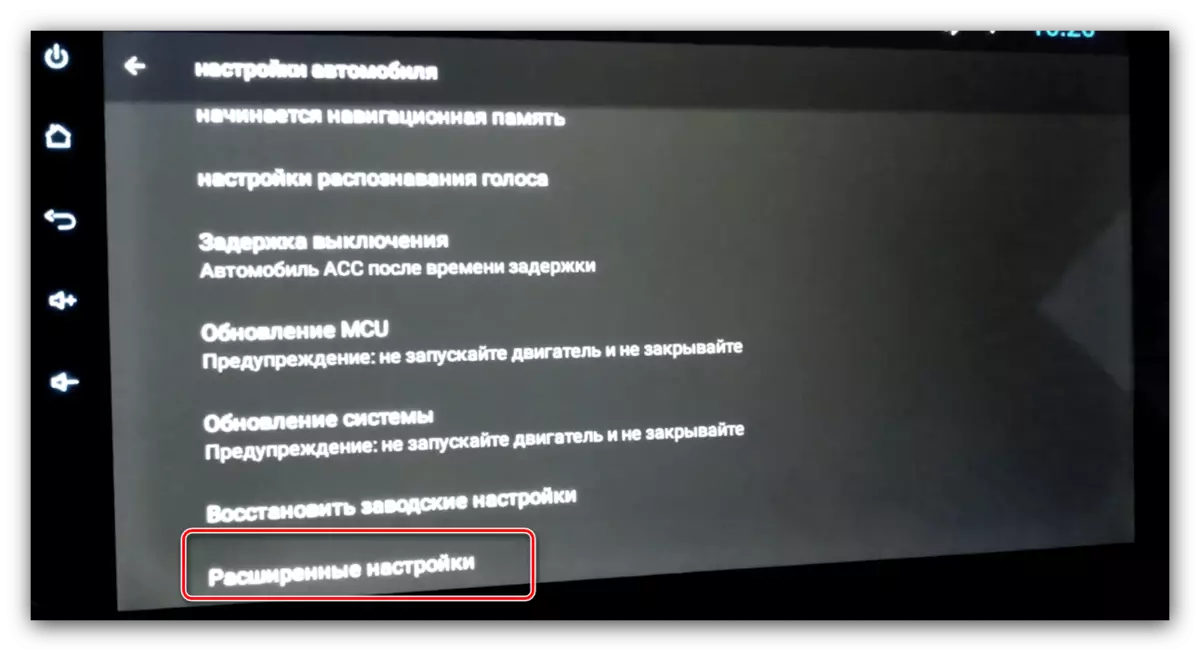
Er mwyn eu cyrchu, bydd angen i chi fynd i mewn i gyfrinair. Gellir dod o hyd i'r wybodaeth hon yn y ddogfennaeth ar gyfer y ddyfais neu ceisiwch fynd i mewn i'r cyfuniad cyffredinol o 668811.
- Ymhlith y gosodiadau, dewch o hyd i'r eitem "Gwybodaeth Ffurfweddu" a mynd iddo.
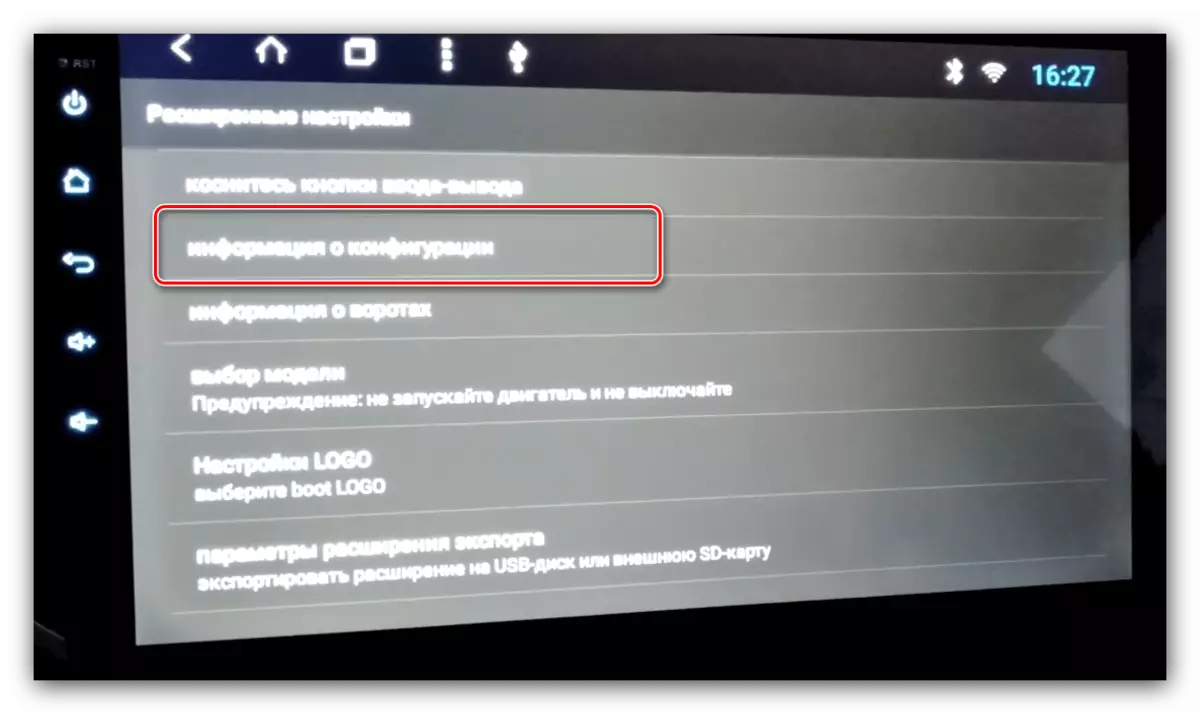
Mae ffenestr naid yn agor gyda pharamedrau - cymerwch lun ohonynt neu ysgrifennwch.
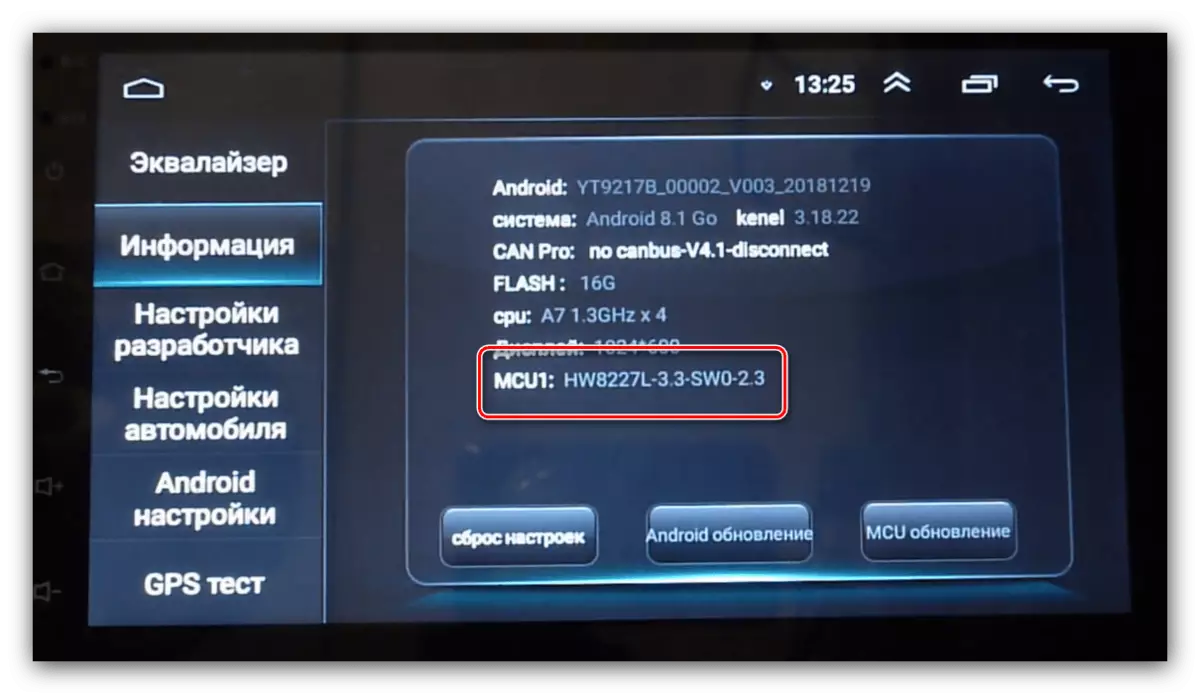
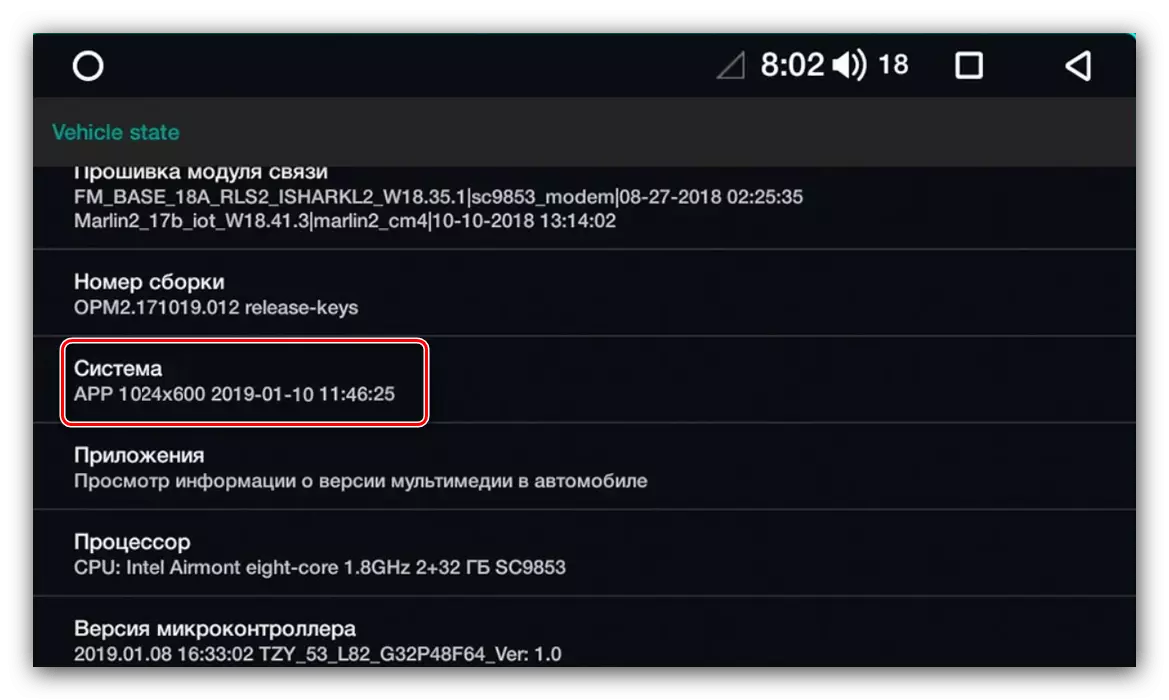
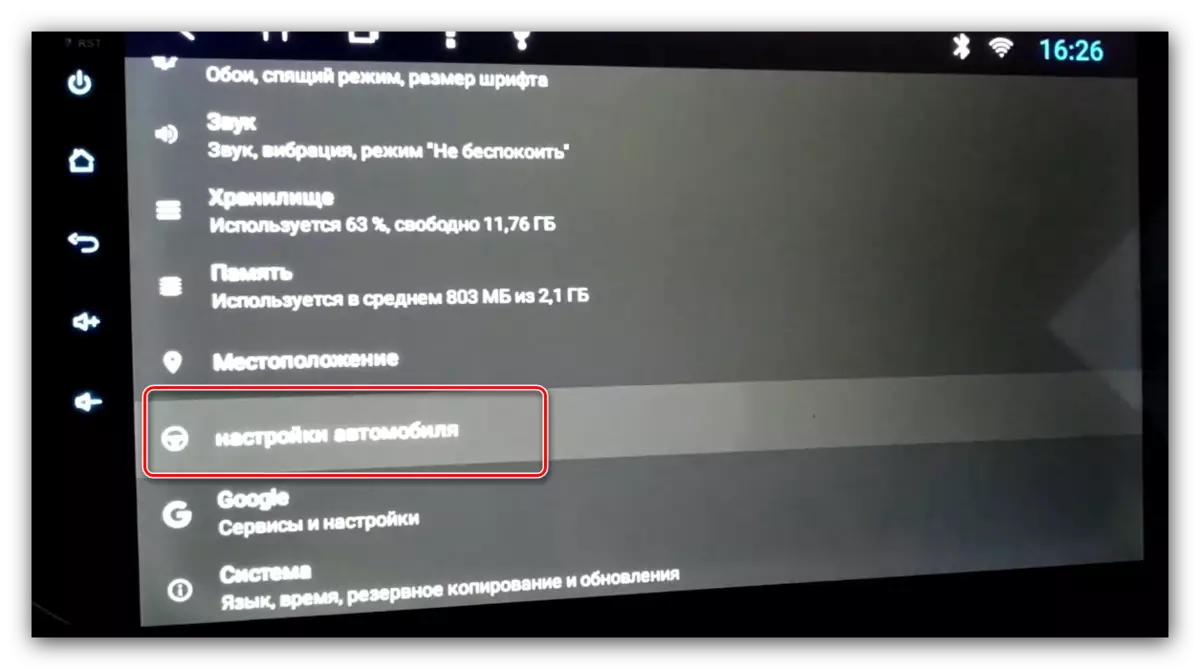
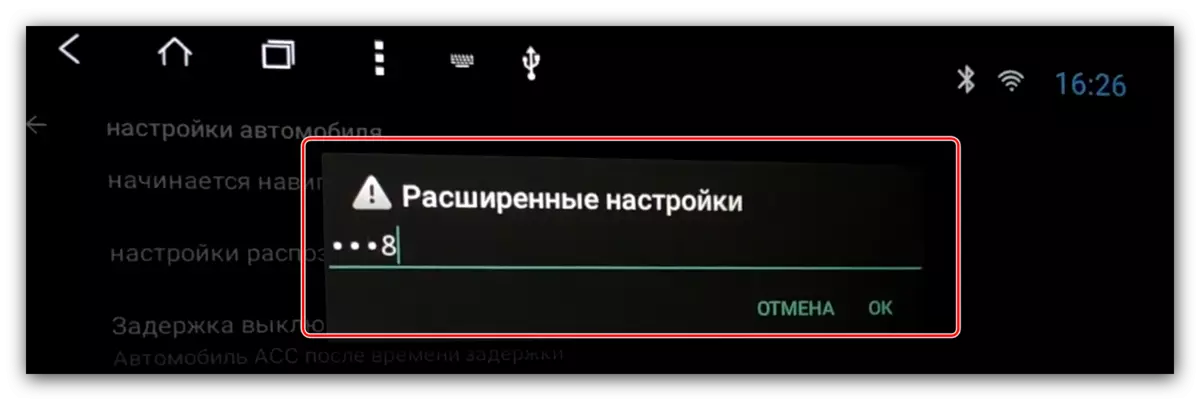

Cam 2: cadarnwedd
Nawr ewch yn uniongyrchol i cadarnwedd y radio.
- Rhowch y gyriant fflach USB i mewn i'r porth USB.
- Mae dau opsiwn ymhellach. Y cyntaf - bydd y radio yn pennu presenoldeb ffeiliau cadarnwedd yn annibynnol ac yn awgrymu diweddariad, cliciwch "Start", yna ewch i Gam 5.
- Opsiwn arall yw gosod diweddariadau â llaw. I wneud hyn, agorwch y llwybr "Settings" - "System" - "Diweddariadau", neu "System" - "Gosodiadau Estynedig" - "Diweddariad System".
- Fe'i hanogir i ddewis ffynhonnell, nodwch "USB". Mae opsiynau ychwanegol yn yr achos hwn yn well peidio â chyffwrdd.
- Bydd gweithrediad diweddaru meddalwedd y system yn dechrau - aros nes iddo gael ei gwblhau. Ar ôl i'r neges ymddangos ar ddiweddariad llwyddiannus y radio yn dechrau ailgychwyn, tynnwch y gyriant fflach USB.
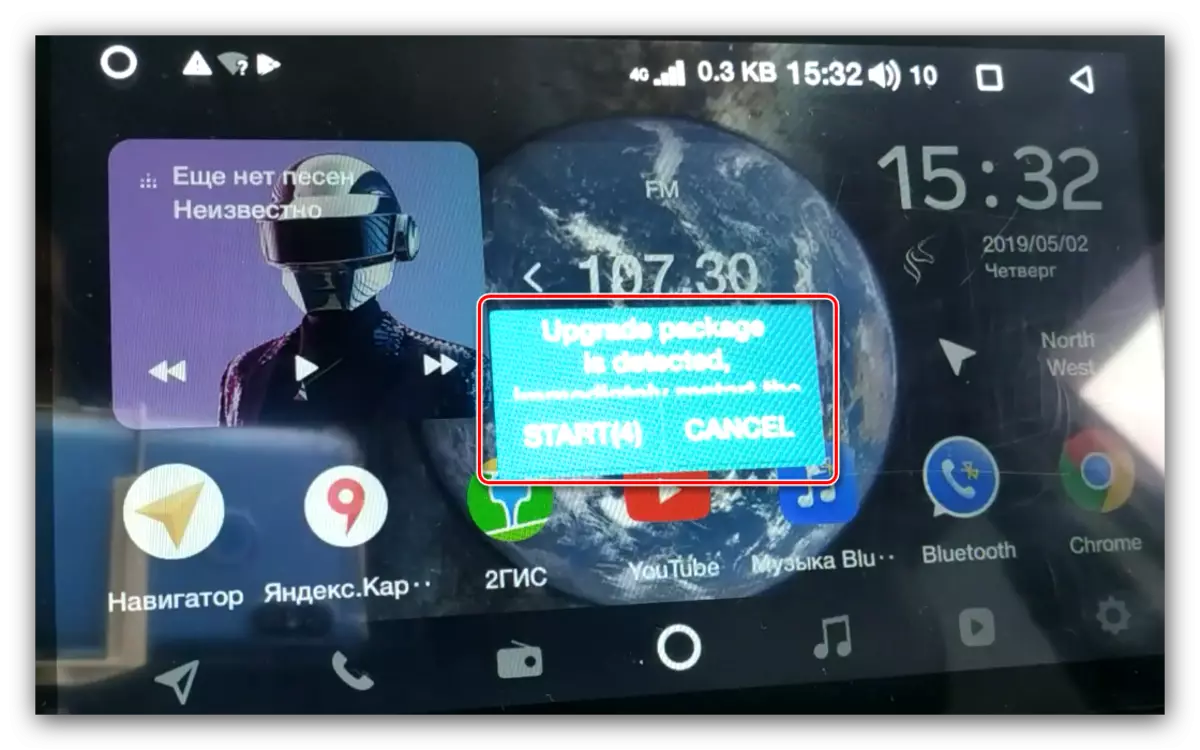
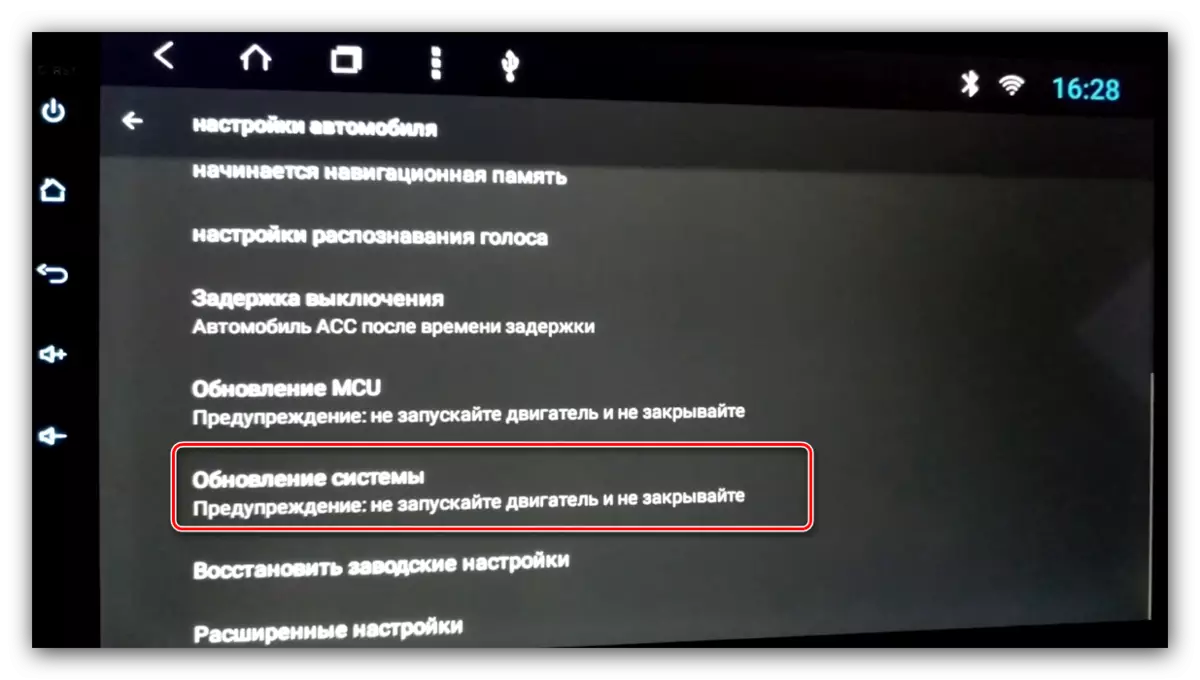
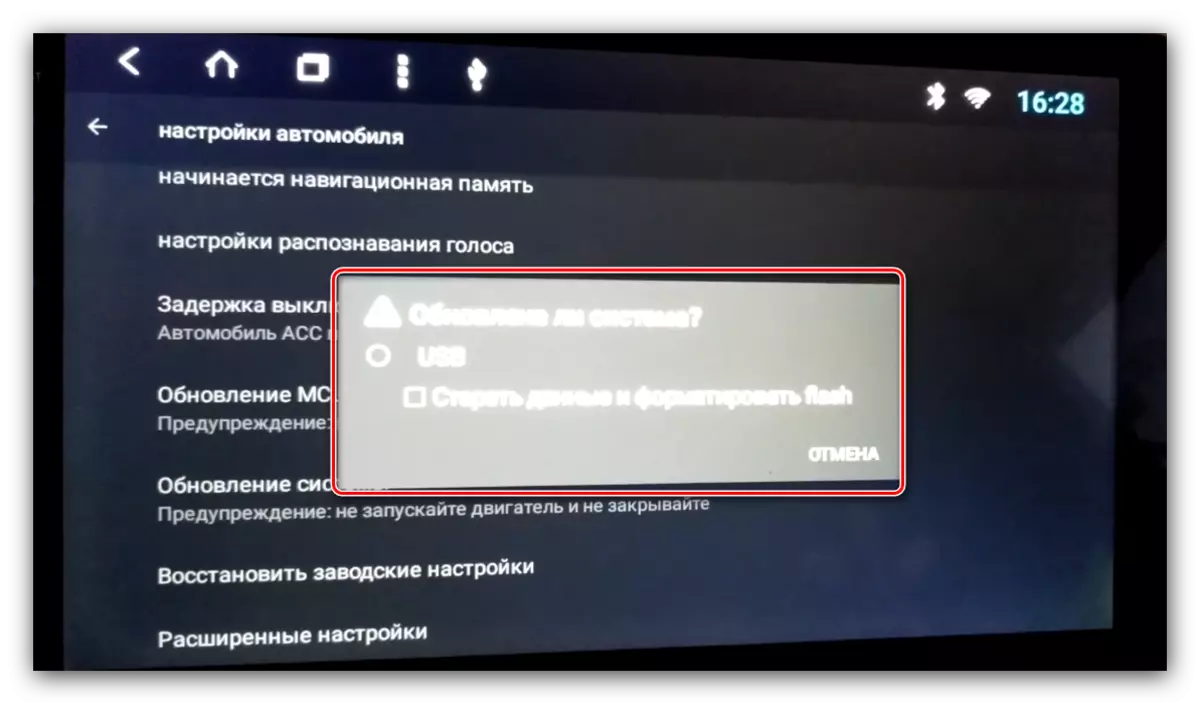
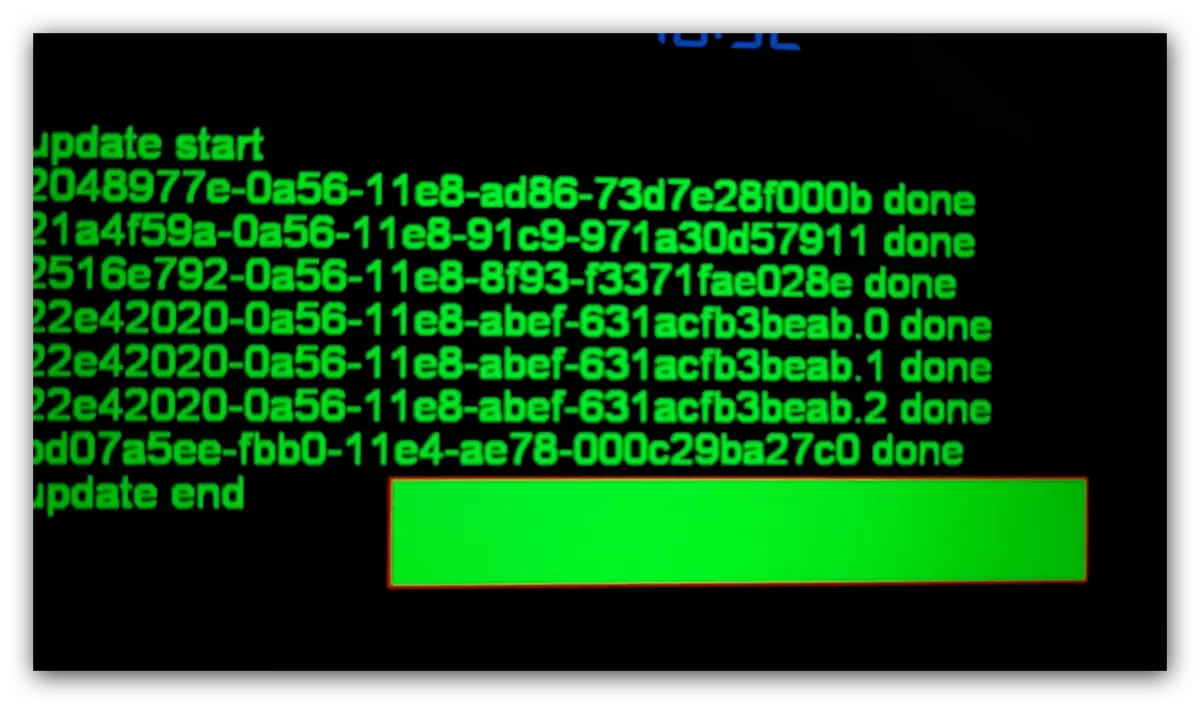
Cwblheir diweddariad y prif firmware.
Datrys rhai problemau
Ystyried methiannau posibl sy'n codi wrth gyflawni'r cyfarwyddyd uchod.Nid yw magnetola yn gweld gyriant fflach
Os nad yw'r ddyfais yn cydnabod yr USB Drive, gwnewch y canlynol:
- Gwiriwch gefnogaeth y cludwr - gall fod allan o drefn. Pan fydd datrys problemau yn cael ei ganfod, yn ei le yn unig.
- Cysylltwch y cyfryngau â'r cyfrifiadur a gwiriwch y system ffeiliau - efallai yn hytrach na Fat32 fe wnaethoch chi ddefnyddio rhywbeth arall. Mewn sefyllfa o'r fath, dim ond fformatio'r gyriant fflach USB yn yr opsiwn a ddymunir.
Mae gyriant fflach yn weladwy, ond nid yw'r radio yn gweld y cadarnwedd
Os na all y teclyn adnabod y ffeiliau diweddaru, mae'r rhesymau dros y ddau yn cael eu llwytho ar y data ar gyfer model arall neu ni wnaethant ddadbacio yn llwyr naill ai yn y gwraidd gyriant fflach. Gallwch ddatrys y broblem fel hyn:
- Datgysylltwch y cyfryngau USB o'r radio a'i gysylltu â'r cyfrifiadur neu'r gliniadur. Gwiriwch leoliad y ffeiliau, eu nifer a'u dimensiynau.
- Hefyd, os oes dogfen brawf Hash-swm yn Fformat MD5, gwiriwch y data gydag ef.
Darllenwch fwy: Sut i agor MD5
- Meistr a ffynhonnell ffeiliau - defnyddwyr diegwyddor o bosibl yn cael eu postio yn anaddas ar gyfer eich model.
- Manteisiwch ar gyfrifiadur arall i berfformio'r cam paratoadol, oni bai nad oedd yr un o'r camau uchod wedi helpu.
Anaml y mae problemau yn y broses o radio Firmware Android-Car yn digwydd.
